2 Cara Percuma Terbaik untuk Memampatkan Fail MPV Besar pada Windows dan Mac
Bagaimana memampatkan fail MPV? Anda baru sahaja merakam video dengan perekam skrin pada Windows 10. Akibatnya, perekam menghasilkan fail MPV besar yang tidak dapat anda tonton atau edit. Apa yang lebih teruk? MPV tidak termasuk dalam senarai format video yang popular. Lihat cara memampatkan fail video MPV yang besar dalam artikel ini.
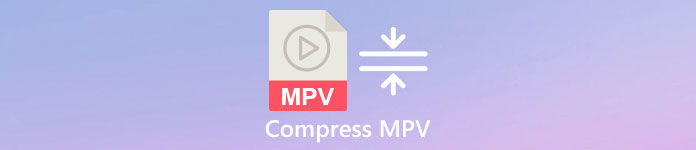
Bahagian 1: Cara Memampatkan Video MPV Dalam Talian
Penyelesaian terpantas adalah menggunakan Pemampat Video Percuma FVC. Dengan pemampat MPV terbaik ini, anda hanya perlu mengikuti 3 langkah mudah untuk menyelesaikan tugas memampatkan video MPV dalam talian.
Ciri-ciri utama:
- 1. Kurangkan fail video dari saiz apa pun sambil mengekalkan kualiti yang tinggi.
- 2. Sesuaikan tetapan untuk setiap saat ketika memampatkan fail
- 3. Antara muka yang mudah digunakan untuk semua peringkat pengguna termasuk pemula.
- 4. Sokong format TS, MOV, 3GP, MP4, WMV, RMVB, AVI, dan banyak lagi
Langkah Memampatkan Fail MPV Secara Dalam Talian
Langkah 1: Muatkan pemampat MPV dan masukkan antara muka.
Muatkan Pemampat Video Percuma FVC dan klik Tambah Fail untuk Memampatkan butang. Pilih fail MPV untuk dimuat dan dimampatkan.

Nota: Untuk pertama kalinya menggunakan pemampat MPV ini, anda perlu memuat turun dan melancarkan fail bernama fvc-launcher.exe. Selepas memasang pelancar, klik sahaja Tambah Fail untuk Memampatkan butang lagi. The Buka tetingkap akan muncul.
Langkah 2: Sesuaikan tetapan untuk pemampatan MPV.
Saiz: Seret untuk menukar saiz output. Semakin kecil output video, semakin banyak kualiti gambar akan hilang.
Format: Pilih format yang anda mahukan.
Resolusi: Anda boleh mengurangkan resolusi atau menyimpannya seperti semula.
Kadar bit: Laju bit akhir bergantung pada gabungan ukuran dan resolusi.

Langkah 3: Mula memampatkan fail MPV dan tunggu outputnya.
Klik Memampatkan butang dan pilih jalan di mana anda ingin menyimpan fail MPV yang dimampatkan. Semasa proses memampatkan fail MPV, elakkan menutup penyemak imbas atau mematikan komputer.
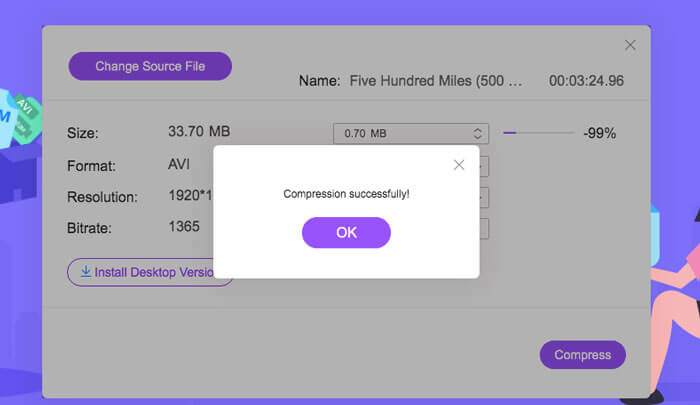
Bacaan lanjut:
Cara Memampatkan Fail WebM Dalam Talian dengan 2 Pemampat Video Percuma
2 Cara Mudah Memampatkan MXF dengan Saiz Fail Yang Lebih Kecil
Bahagian 2: Cara Memampatkan Video MPV Besar Secara Asli pada Windows dan Mac
Lebih daripada sekadar memampatkan video MPV ke ukuran yang lebih kecil, anda mungkin juga ingin menyunting video tersebut. Pemampat Video Percuma FVC tidak menyokong anda untuk melakukannya. Jadi anda perlukan Aiseesoft Video Converter Ultimate. Ini adalah alat yang komprehensif untuk menukar, merobek, mengedit dan memampatkan Video MPV.
Ciri-ciri utama:
- 1. Memampatkan fail video MPV dengan kualiti yang paling rendah
- 2. Sesuai dengan Windows 10/8/7 dan Mac OS X 10.7 atau lebih tinggi.
- 3. Sertakan semua format pengekodan seperti H.264, VP8, H.265 / HEVC, dll.
- 4. Sokong 1000+ format: AVI, WMV, MP3, MP4, FLAC, WMA, dan banyak lagi.
- 5. Percepatan perkakasan dan perisian memberikan kelajuan tertinggi.
- 6. Terapkan kesan kuat dan penapis yang menakjubkan hanya dalam satu klik.
Muat turun percumaUntuk Windows 7 atau lebih baruMuat turun Selamat
Muat turun percumaUntuk MacOS 10.7 atau lebih baruMuat turun Selamat
Langkah 1: Muat turun, pasang dan lancarkan pemampat MPV utama pada Windows atau Mac anda. Mengubah ke Kotak alat tab.
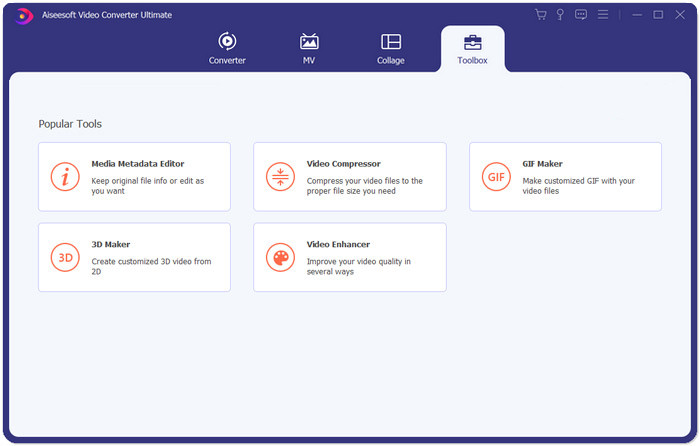
Langkah 2: Untuk memampatkan fail MPV, anda perlu menggunakan Pemampat Video.
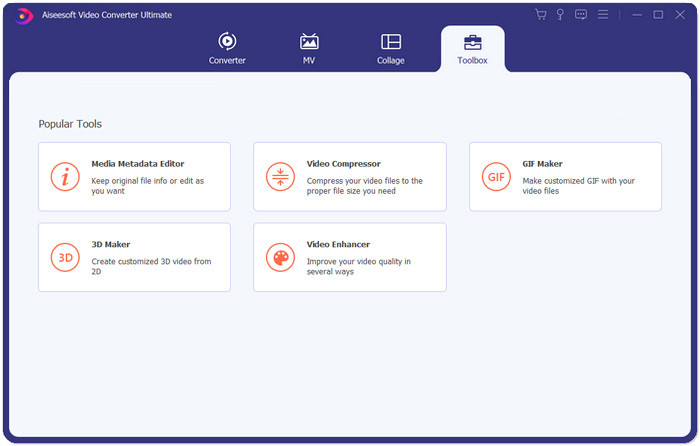
Langkah 3: Klik butang “+” dan pilih fail MPV yang ingin anda kompres.
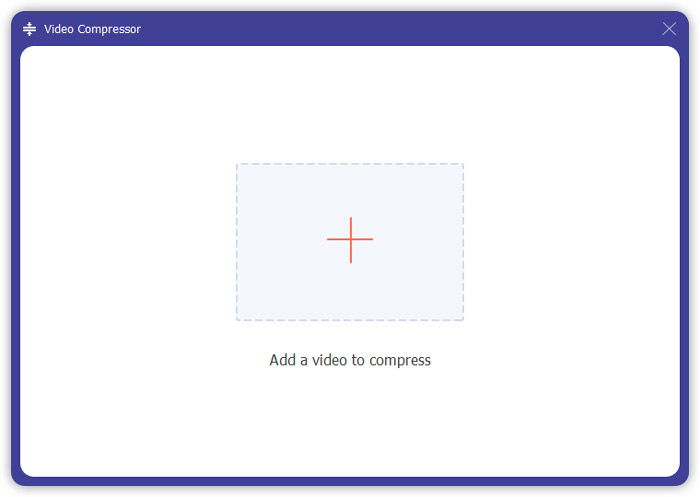
Langkah 4: Sesuaikan tetapan sebelum mula memampatkan fail MPV. Saiz: Anda boleh menyeret bar peratusan untuk menyesuaikan ukuran output atau langsung memasukkan ukuran output yang diinginkan.
Format: MPV tidak ada dalam senarai. Anda boleh memilih sesiapa sahaja dari 16 pilihan.
Resolusi: Lebih baik memilih Auto. Anda juga boleh mengurangkannya ke resolusi yang lebih rendah.
Kadar bit: Kadar bit akan dikira secara automatik mengikut ukuran yang dimampatkan.
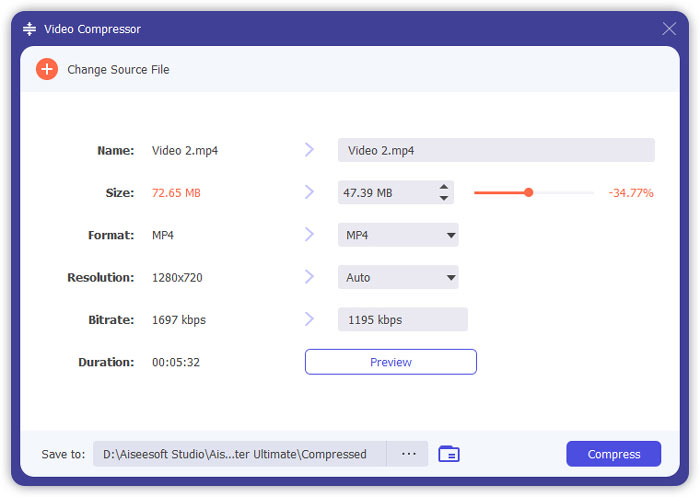
Langkah 5: Klik Memampatkan butang di kanan bawah Pemampat Video antara muka. Sebelum itu, anda boleh menukar nama fail output.
Bahagian 3: Soalan Lazim Memampatkan MPV
Apakah fail MPV?
MPV adalah sejenis fail video aliran asas MPEG. Ia mengandungi data video mentah dan tidak terkompresi.
Adakah saya perlu menukar MPV ke MP4?
Itu bergantung pada keadaan. Contohnya, jika anda akan membawa fail tersebut ke komputer kelas dan memainkannya di kelas, lebih baik anda menukarnya ke MP4 terlebih dahulu untuk keserasian yang lebih baik.
Bolehkah saya membuka fail MPV dengan Windows Media Player?
Ya. Windows Media Player menyokong fail MPV.
Bolehkah saya membuka fail MPV dengan QuickTime?
Tidak. Untuk membuka MPV pada Mac anda, anda boleh memuat turun dan memasang Pemain Blu-ray.
Kesimpulannya
Artikel ini memperkenalkan dua cara percuma untuk memampatkan fail MPV besar pada Windows dan Mac. Cara paling mudah adalah dengan menggunakan FVC Free Video Compressor. Untuk pengalaman yang lebih lengkap, anda boleh memuat turun Video Converter Ultimate. Ini adalah alat all-in-one untuk menukar, memangkas dan memampatkan fail MPV.



 Video Converter Ultimate
Video Converter Ultimate Perakam Skrin
Perakam Skrin


